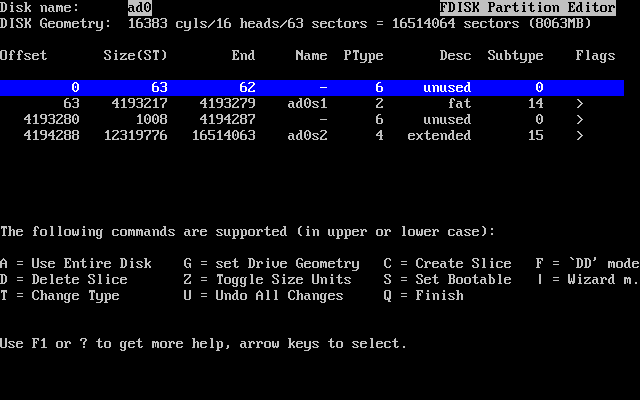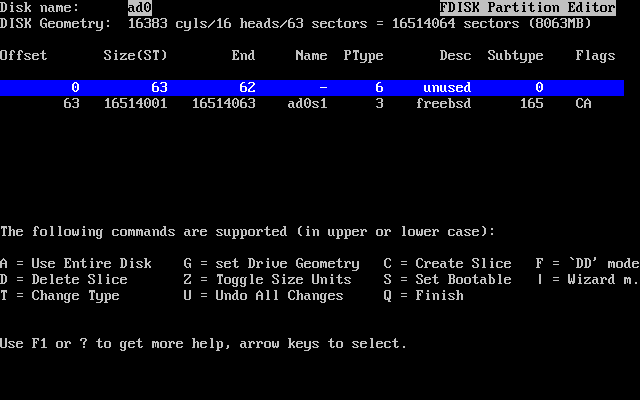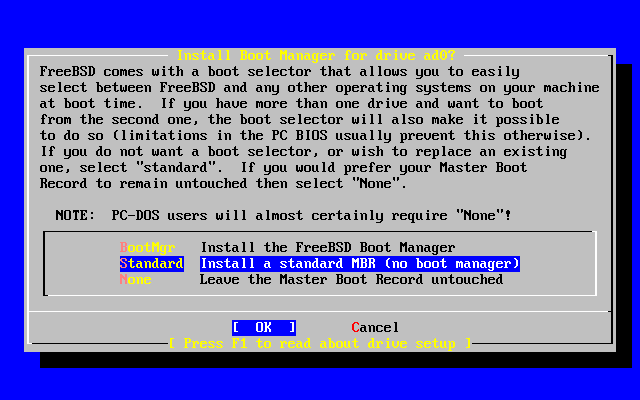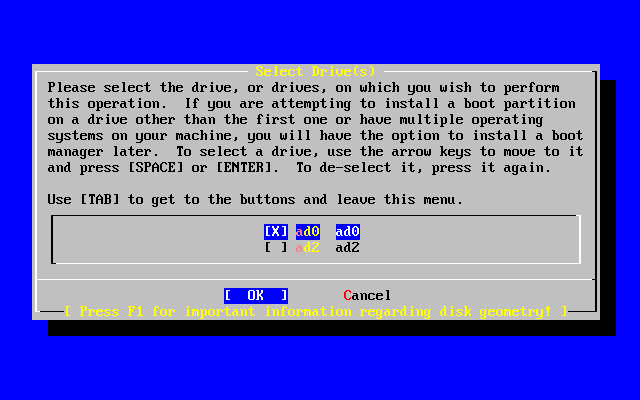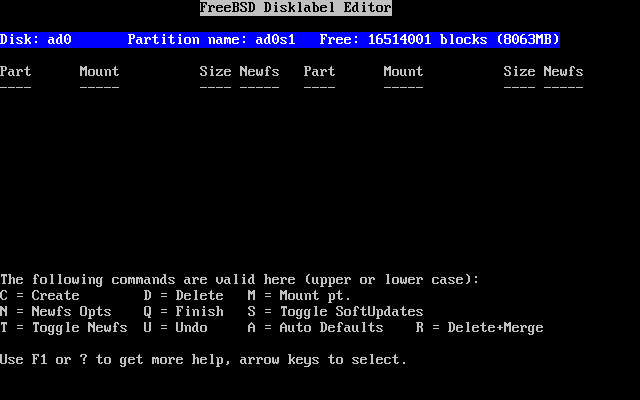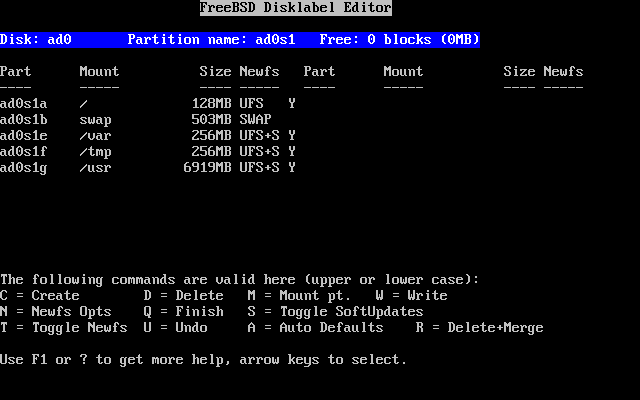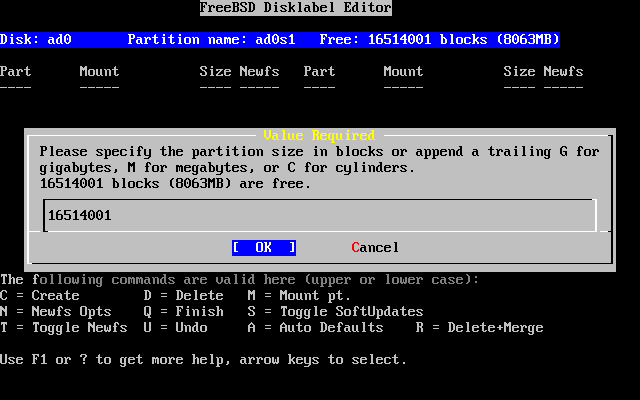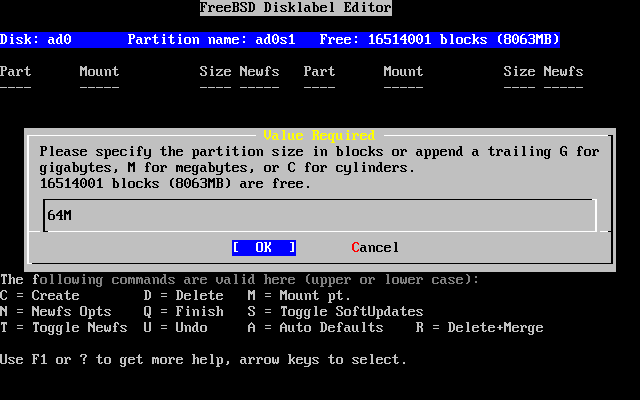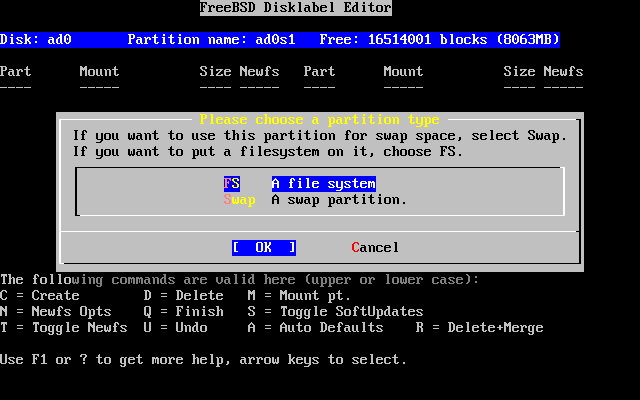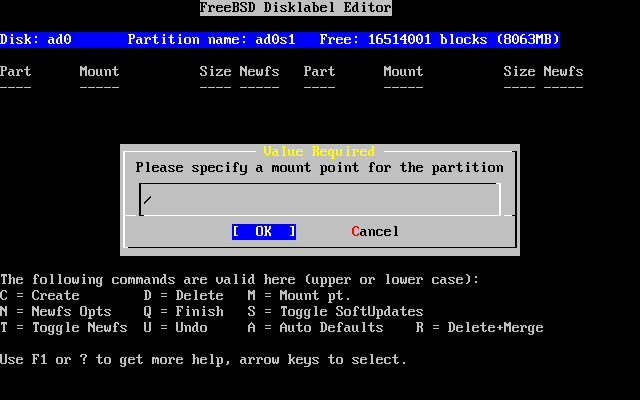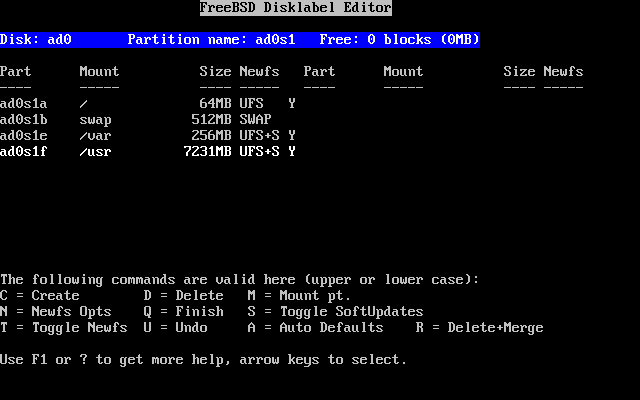2.5. Alocando espaço em disco
A primeira tarefa é alocar espaço em disco para o FreeBSD e rotular este espaço de forma que o sysinstall possa prepará-lo. Para fazer isso é necessário saber como o FreeBSD pretende encontrar as informações em disco.
2.5.1. Numeração dos discos no BIOS
Antes de instalar e configurar o FreeBSD em seu sistema, existe um ítem fundamental com o qual você deve ter atenção, especialmente se possuir multiplos discos rígidos.
Em um PC que utiliza um sistema operacional dependente do BIOS (BIOS-dependent OS) como MS-DOS® ou Microsoft® Windows®, o BIOS é capaz de abstrair a ordem normal dos discos, e o sistema operacional reconhece tal modificação. Isso permite que o usuário inicie o distema à partir de um disco qualquer, ao invés do chamado ``primário mestre''. Isso é especialmente conveniente para usuários que acreditam que a forma mais rápida e barata de manter o backup de um sistema é comprando um segundo disco rígido idêntico ao primeiro e realizar rotinas de copias do primeiro disco no segundo, utilizando os programas Ghost® ou XCOPY. Dessa forma, se o primeiro dispositivo falhar ou for atacado por um vírus, ou mesmo se for danificado por defeito no sistema operacional, é fácil recuperar o sistema simplesmente instruindo o BIOS para modificar a unidade de inicialização. É como mudar os cabos do disco, mas sem ter que abrir o gabinente.
Sistemas mais caros com controladoras SCSI costumam incluir extensões no BIOS que permitem que os discos SCSI sejam reordenados de forma similar para vários discos.
Usuários que tem costume de tirar vantagens destas características podem se surpreender ao perceber que o resultado no FreeBSD não é como o esperado. FreeBSD não utiliza o BIOS dessa forma e simplesmente ignora o ``mapeamento lógico dos dispositivos no BIOS''. Isso pode levar o usuário à situações perplexas especialmente quando a geometria dos discos é exatamente igual e foram clonados de um para outro disco.
Ao usar o FreeBSD, sempre restaure a numeração usual do BIOS antes de iniciar a instalação do sistema e mantenha-a desta forma. Se for necessário alternar entre os discos, então faça-o da forma difícil, abrindo o gabinete e modificando os jumpers e cabos.
2.5.2. Criando partições com FDisk
Nota: Nenhuma alteração que seja realizada neste momento será escrita em disco. Se você acreditar que tenha cometido algum erro e deseja iniciar o processo novamente, pode utilizar o menu para sair do sysinstall e começar de novo, ou apertar U para utilizar a opção de ``desfazer'' ( Undo). Se você ficar confuso e não estiver certo sobre como sair, lembre-se que você pode sempre desligar seu computador.
Após selecionar a instalação padrão do sysinstall você verá esta mensagem:
Message
In the next menu, you will need to set up a DOS-style ("fdisk")
partitioning scheme for your hard disk. If you simply wish to devote
all disk space to FreeBSD (overwriting anything else that might be on
the disk(s) selected) then use the (A)ll command to select the default
partitioning scheme followed by a (Q)uit. If you wish to allocate only
free space to FreeBSD, move to a partition marked "unused" and use the
(C)reate command.
[ OK ]
[ Press enter or space ]
Aperte Enter como indicado. Você verá uma lista de discos rígidos que o kernel encontrou quando foi carregado. Figura 2-16 apresenta um exemplo de sistema com dois discos IDE. Eles foram chamados de ad0 e ad2.
Você deve estar se perguntando por quê ad1 não é listado aqui. Por quê ela foi pulada?
Considere o que aconteceria se você disposse de dois discos IDE, um como primário na primeira controlada IDE, e um como primário na segunda controladora IDE. Se o FreeBSD os numerasse conforme os encontrasse, como dispositivo ad0 e ad1, então tudo funcionaria.
Mas então, se você adicionasse um terceiro disco, como secundário na primeira controladora IDE, seriam agora ad1, e o ad1 anterior seria chamado de ad2. Considerando que o nome dos dispositivos (como, por exemplo ad1s1a) são utilizados para identificar os sistemas de arquivos, repentinamente você pode perceber que seus sistemas de arquivos não estão mais dispostos corretamente, e teria que modificar sua configuração do FreeBSD.
Para resolver isso, o kernel pode ser configurado para nomear discos IDE com base em sua disposição física, e não na ordem em que eles são encontrados. Com este esquema, o disco primário na segunda controladora IDE será sempre o ad2, mesmo que não existam dispositivos ad0 ou ad1 .
Esta é a configuração padrão no kernel do FreeBSD, que nesta tela apresenta ad0 e ad2. A estação de onde este screenshot foi tirado dispunha de dois discos IDE nos dois canais primários de cada controladora IDE, e nenhum disco nos canais secundários.
Você deve escolher o disco onde o FreeBSD deve ser instalado, e depois disso apertar [ OK ]. O FDisk será iniciado, com uma interface similar à esta apresentada na Figura 2-17.
A tela do FDisk está dividida em três seções.
A primeira seção cobre as duas primeiras linhas da aplicação, e mostra os detalhes do disco atualmente selecionado, incluindo a nomenclautra FreeBSD para o nome, a geometria de disco e o tamanho total do mesmo.
A segunda seção apresenta as partições que estão no disco, onde elas iniciam e terminam, qual seu tamanho, o nome que o FreeBSD atribui à elas, e suas descrições e sub-tipos. Este exemplo apresenta duas pequenas partições não utilizadas, que são artifícios do esquema de disposição de discos no PC. Também apresenta uma grande partição FAT, que quase sempre aparece como C: no MS-DOS / Windows e uma partição extendida, que pode conter outras letras de dispositivos para o MS-DOS / Windows.
A terceira seção apresenta os comandos que são disponibilizados pelo FDisk.
O que você for fazer agora depende de como você pretende particionar seu disco.
Se a intenção é utilizar o FreeBSD no disco todo (o que irá apagar todos outros dados presentes no disco ao confirmar a continuidade do processo de instalação no sysinstall ) basta apertar a tecla A que significa ``utilizar o disco inteiro'' (Use Entire Disk). As partiçõe existentes serão apagadas e substituidas por uma pequena área marcada como unused (mais uma vez, característica das disposições do PC), e uma grande partição para o FreeBSD. Ao fazer isso, é aconselhável selecionar a nova partição FreeBSD com as setas, e apertar a tecla S para marcar a partição como inicializável. A tela terá aparência similar à Figura 2-18. Note a opção A na coluna Flags, que indica que esta partição é uma partição ``ativa'' (active) e servirá como dispositivo de inicializaçao.
Se a intenção é apagar uma partição existente de forma a conseguir espaço em disco para o FreeBSD, então você deve selecionar a partição e apertar D. Em seguida pode fazer uso da tecla C e responder qual o tamanho pretendido para a nova partição que você pretende criar. Entre com o valor apropriado e aperte Enter. O valor padrão aqui indica o tamanho máximo possível para esta partição, que na realidade é o maior bloco contíguo de espaçao não alocado, ou o tamanho do disco inteiro.
Se já existe espaço para o FreeBSD (por exemplo, se você garantiu espaço com alguma aplicação como o PartitionMagic®) então pode utilizar a tecla C para criar uma nova partição. Mais uma vez, será necessário informar o tamanho da nova partição à ser criada.
Ao terminar, aperte Q. Suas modificações serão salvas pelo sysinstall, mas por enquanto não serão efetivamente aplicadas em disco.
2.5.3. Instale um Gerenciador de Inicialização ( Boot Manager)
Agora você tem a opção de instalar um gerenciador do processo de inicialização do sistema, ou um gerenciador de Boot como é conhecido. É indicado instalar o gerenciador de inicialização nativo do FreeBSD, se:
-
Você tem mais de um disco, e instalou o FreeBSD em algum disco que não seja o primeiro.
-
Você instalou o FreeBSD em conjunto com outro sistema operacional, no mesmo disco, e deseja escolher em que momento o FreeBSD ou o outro sistema devem ser carregados.
Se o FreeBSD será o único sistema operacional nesta estação, instalado no primeiro disco rígido, o inicializador padrão do FreeBSD (opção Standard) é o recomendado. Escolha a opção None se a intenção for utilizar um outro gerenciador de inicialização não nativo, ou se deseja não modificar o setor mestre de inicialização do disco.
Escolha sua opção e aperte Enter.
A tela de ajuda oferecida ao pressionar F1, oferece algumas informações sobre os problemas implícitos no compartilhamento de discos rígidos entre múltiplos sistemas operacionais.
2.5.4. Criando partições em outro disco
Se houver mais de um disco, o menu voltará à tela de seleção de unidades de armazenamento após a seleção do gerenciador de inicialização. Se a intenção for instalar FreeBSD em mais de um disco, então pode selecionar o outro disco e repetir o processo de particionamento usando o FDisk.
Importante: Se estiver instalando o FreeBSD em um disco diferente do primeiro, então o gerenciador de inicialização do FreeBSD deve ser instalado em ambos os discos.
A tecla Tab alterna entre as opções [ OK ] e [ Cancel ].
Aperte a tecla Tab uma única vez para selecionar [ OK ] e depois aperte Enter para continuar a instalação.
2.5.5. Criando partições com o Disklabel
Agora você deve criar subpartições dentro de cada partição primária que você acabou de criar. Lembre-se que cada partição é identificada com letras de a à h , e que as partições b, c e d tem significados convencionais que devem ser notados aqui.
Algumas aplicações se beneficiam de alguns esquemas particulares de particionamento, especialmente se você está utilizando partições de tal disposição que utilize mais de um disco ríbido. Contudo, para sua primeira instalação, você não precisa se empenhar tanto na definição do particionamento do seu FreeBSD. É mais importante instalar o FreeBSD e aprender a utiliza-lo. Você pode sempre reinstalar o sistema e modificar o esquema de particonamento várias vezes, até se tornar familiar o suficiente com o sistema operacional e seu processo de instalação, para aí sim passar a otimizar seu particionamento.
O esquema atual apresenta quatro partições -- uma para o espaço de swap, e três para sistemas de arquivos.
Tabela 2-2. Disposição de partições para o primeiro disco
| Partição | Sistema de arquivos | Tamanho | Descrição |
|---|---|---|---|
| a | / | 100 MB | Este é o sistema de arquivos raiz. Todos os outros sistemas de arquivos serão montados em algum ponto abaixo deste. Não é necessário armazenar muitos dados neste sistema de arquivos. Em uma instalação regular do FreeBSD, serão utilizados cerca de 40 MB de dados aqui. O espaço restante é para dados temporários e também oferece espaço para expansão se eventualmente versões futuras do FreeBSD precisarem de mais espaço na /. |
| b | N/D | 2-3 x RAM |
O espaço de swap do sistema é mantido nesta partição. Escolher a quantidade correta de espaço para swap é uma questão um tanto quanto artística. Uma boa regra base é multiplicar entre duas e três vezes o espaço total de memória física (RAM) disponível. É recomendado que, se você tem menos de 32 MB de memória, que defina ao menos 64 MB de swap . Se você dispõe de mais de um disco, pode colocar uma partição de swap em cada. FreeBSD vai utilizar ambas para swap, e o fato do acesso estar distribuído em mais de uma partição de troca, em discos distintos, a velocidade efetiva da ação de swap é incrementada. Neste caso, calcule o espaço total de swap necessário e divida pela quantidade de discos disponíveis ( digamos, 128 MB em dois discos), alocando a quantidade resultante em cada um, nesse exemplo, 64 MB de swap em cada disco. |
| e | /var | 50 MB | O diretório /var contém arquivos que são constantemente acessados; arquivos de logs , e outros arquivos administrativos. A maioria destes arquivos são de escrita ou leitura intensivas no dia-a-dia da utilização do FreeBSD. Adicionar tais arquivos a outro sistema de arquivos permite que o acesso a estes arquivos seja otimizado sem afetar outros arquivos e diretórios que não tem o mesmo padrão de acesso. |
| f | /usr | Restante do disco | Todos seus outros arquivos serão armazenados tipicamente sob o /usr e seus subdiretórios. |
Se o FreeBSD for ser instalado em um servidor com mais de um disco é ideal criar partições nos outros discos também. A forma mais básica de fazê-lo é criar duas partições no mínimo nos discos auxiliares uma para a swap e uma para ao menos um sistema de arquivos.
Tabela 2-3. Disposição de partições para discos subsequentes
| Partição | Sistema de arquivos | Tamanho | Descrição |
|---|---|---|---|
| b | N/D | Ver descrições | Como discutido, o espaço de swap pode ser dividido em cada disco. Mesmo considerando que a partição a esteja livre, a convenção dita que as partições de troca (swap) devem ficar na partição b. |
| e | /diskn | Restante do disk | O restante do disco é utilizado por uma partição grande. Esta partição poderia ser a a, ao invés da partição e. Contudo, por convenção a partição a é reservada ao sistema de arquivos raiz (/). Você não tem obrigação de seguir este padrão, mas o sysinstall o faz, de forma que seguir este padrão torna sua instalação mais limpa. Você pode escolher montar este sistema de arquivos em qualquer local; este exemplo sugere que eles sejam montados como os diretórios /disk n, onde n corresponde ao número que muda de acordo com a ordem de cada disco. Mas você está livre para utilizar um outro esquema, se preferir. |
Tendo definido a disposição de seu esquema de particionamento, você pode cria-lo utilizando o sysinstall. Você verá a seguinte mensagem:
Message
Now, you need to create BSD partitions inside of the fdisk
partition(s) just created. If you have a reasonable amount of disk
space (200MB or more) and don't have any special requirements, simply
use the (A)uto command to allocate space automatically. If you have
more specific needs or just don't care for the layout chosen by
(A)uto, press F1 for more information on manual layout.
[ OK ]
[ Press enter or space ]
Aperte Enter para iniciar o editor de partições do FreeBSD, chamado Disklabel.
Figura 2-21 apresenta o resultado da primeira execução do Disklabel. A tela é dividida em três seções.
As primeiras linhas mostra o nome do disco onde você está trabalhando e a partição onde está o sistema de arquivos que será criado (neste instante o Disklabel chama-o de ``Nome da Partição'', ou Partition name, ao invés do nome da subpartição). A tela apresenta também a quantidade de espaço livre disponível na partição primária, ou seja o espaço definido ao FreeBSD, mas que ainda não foi definido atribuído a nenhuma partição.
O meio da tela apresenta as partições que foram criadas, o nome do sistema de arquivos em cada partição, seu tamanho e algumas opções sobre a criação do sistema de arquivos.
A base da tela, na terceira imagem, apresenta as teclas de comandos que são validas no Disklabel.
O Disklabel pode criar partições automaticamente e atribuir espaço padrão para cada uma. Experimente esta opção agora, pressionando a tecla A. Você vai ver mensagens similares as que são apresentadas na Figura 2-22. Dependendo do tamanho do disco que você tem disponível, os valores padrão vão variar para o tamanho apropriado. Mas isso não importa, afinal você não tem que aceitar o padrão.
Nota: A partir do FreeBSD 4.5, o particionamento padrão atribui uma partição dedicada ao diretório /tmp ao invés de fazer parte do sistema de arquivos raiz (/). Entre outras justificativas, isso ajuda a evitar que a raiz seja lotada de arquivos temporários.
Se sua escolha for não utilizar o particionamento padrão, e você pretende substitui-lo com sua propria definição, use as teclas indicativas para selecionar a primeira partição, aperte D para apaga-la. Repita isto para apagar todas as partições sugeridas.
Para criar a primeira partição (a, montada como / -- raiz), garanta que a partição apropriada no topo da tela está selecionada e aperte C. Uma caixa de diálogos aparecerá perguntando qual o tamanho desejado para a nova partição (como apresentado em Figura 2-23). Você pode definir o número de blocos que deseja usar, ou um valor seguido por M para indicar ``megabytes'', G para ``gigabytes'', ou C para cilindros.
Nota: A partir do FreeBSD 5.X os usuários podem escolher o uso do UFS2 utilizando a opção Custom Newfs (Z), criar rótulos com Auto Defaults e modifica-los com a opção Custom Newfs ou adicionar -O 2 durante a criação regular do sistema de arquivos. Não se esqueça de manter a opção -U para indicar o uso do SoftUpdates se você fizer uso da opção de customização do newfs, Custom Newfs!
O tamanho padrão apresentado criará uma partição que ocupa o restante do disco. Se estiver usando os tamanhos de partições descritos no exemplo, apague a definição existente utilizando Backspace e digite 64M, como apresentando na Figura 2-24. Em seguida aperte [ OK ].
Tendo escolhido o tamanho da partição, o instalador solicitará que você informe se a partição vai conter um sistema de arquivos ou espaço para swap. A caixa de diálogo é a apresentada em Figura 2-25. A primeira partição terá um sistema de arquivos, então marque o ítem FS e aperte Enter.
Finalmente, por estar criando um sistema de arquivos, é necessário informar ao Disklabel onde o sistema de arquivos em questão deve ser montado. A caixa de diálogo é apresentada na Figura 2-26. O ponto de montagem para a partição raiz é /, portanto digite / e aperte Enter.
A tela será atualizada para apresentar as partições recém criadas. Este processo deve ser repetido para as outras partições. Quando for criar a partição swap o sistema não pedirá o ponto de montagem da partição. Ao criar a partição final, o /usr, você pode manter o tamanho sugerido intacto, para utilizar o resto do disco.
A tela final do editor ``DiskLabel'' do FreeBSD terá aparência similar a Figura 2-27, embora os valores escolhidos por você podem estar diferentes. Aperte Q para terminar.